アニメ/実写動画向けのオープンソースビデオアップスケーラー
古いアニメや低解像度の動画ですか?高価なソフトを使わずに、動画を加工したいだけかもしれません。そんな時は オープンソースのビデオアップスケーラー 手頃な価格で堅牢なソリューションを提供します。フレーム単位のアップスケーリングからリアルタイムシェーダーまで、この記事では、最も人気があり信頼性の高いオープンソースのビデオAIアップスケーラーを4つご紹介します。さらに、費用をかけずにビデオの画質を向上させる強力なソフトウェアもご紹介します。さあ、今すぐ始めましょう。
ガイドリスト
Video2X - オープンソースの高解像度アップスケーラー Real-ESRGAN - 現実世界の画像アップスケーリング Waifu2x 拡張 GUI - 初心者向けアップスケーラー Anime4K - 高速リアルタイムアニメアップスケーラー AnyRec Video Enhancer – 4Kビデオを簡単にアップスケーリング [非オープンソース]Video2X - オープンソースの高解像度アップスケーラー
Video2Xは、動画の加工を自在にコントロールしたいユーザー向けに開発された、無料のオープンソース動画アップスケーリングソフトウェアです。動画からフレームを抽出し、AI画像アップスケーラーで1フレームずつアップスケーリングし、それらをつなぎ合わせます。アニメ風コンテンツやアニメーションクリップでは、この1フレームごとの処理が大きな効果を発揮します。
ステップ1。FFmpegやWaifu2xなどの外部ツールをダウンロードしてインストールし、システムパスに追加します。次に、Video2XのGUIを起動し、入力ファイルや解像度などの設定を行います。
ステップ2。「実行」ボタンをクリックしてアップスケール処理を開始します。アップスケールされたビデオを選択したパスに保存します。
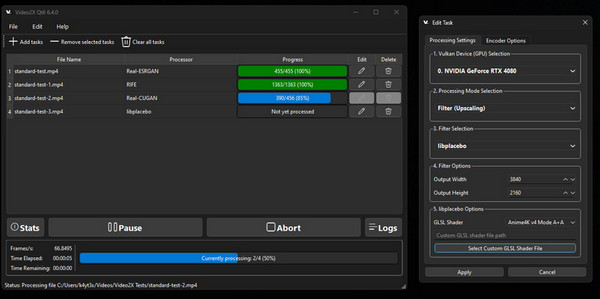
長所
バッチビデオ強化に最適です。
Real-ESRGAN などのいくつかの高級エンジンがサポートされています。
出力設定をカスタマイズできます。
短所
大量の GPU リソースが必要です。
デフォルトではグラフィカル インターフェイスはありません。
初心者にとっては複雑かもしれません。
Real-ESRGAN - 現実世界の画像アップスケーリング
従来型のReal-ESGANは柔軟ではあるものの手動によるアプローチを採用していましたが、Real-ESGANはよりリアルで洗練されたAI駆動型モデルを採用しています。このオープンソースのビデオアップスケーラーは、現実世界のシーンやテクスチャ(顔、風景、建築物)の画質向上に優れています。また、安定したパフォーマンスにより人気が高まり、様々なシステムで利用されています。
ステップ1。REAL-ESRGANをインストールしたら、Pythonなどの依存関係をインストールします。次に、x4plusなどのモデルを選択します。
ステップ2。コマンドプロンプトを開き、アップスケーリングコマンドを実行します。ビデオをフレームごとに処理し、選択したディレクトリからアップスケールされた出力を取得します。
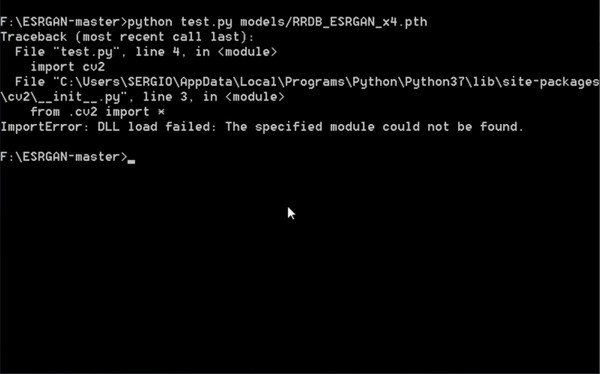
長所
オープンソースであり、定期的に更新されます。
実生活の映像に素晴らしい結果をもたらします。
テクスチャを復元し、圧縮ノイズを除去することができます。
短所
初心者にとっては学習曲線が急です。
GUI なしでも共通の知識が必要です。
Waifu2x 拡張 GUI - 初心者向けアップスケーラー
コマンドラインツールに圧倒されてしまうなら、Waifu2x Extension GUIはまさにうってつけです。これは、Waifu2xのような有名なAIアップスケールエンジンをラップしたグラフィカルなフロントエンドです。使いやすさを重視したこのオープンソースのビデオアップスケーラーを使えば、わずか数クリックで動画を高画質化できます。GPUアクセラレーションと定期的なアップグレードも備えているため、技術的なハードルに悩まされることなく、機能性を求めるすべての人にとって強力な選択肢となるでしょう。
手順:
- 1. Waifu2x 拡張機能 GUI をロードし、ビデオをインポートします。
- 2. 次に、AI エンジンを選択し、アップスケール パラメータを設定します。
- 3. 「開始」ボタンをクリックしてアップスケーリングを開始します。
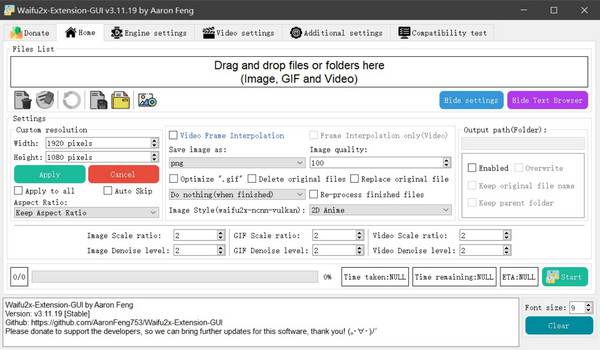
長所
最適な設定を自動的に検出して構成できます。
GPU アクセラレーションと複数の AI エンジンを備えています。
コーディングなしで非常に簡単に使用できます。
短所
長い動画の場合、リアルタイム オプションよりも遅くなる可能性があります。
スムーズなパフォーマンスを得るには高いシステム要件が必要です。
Anime4K - 高速リアルタイムアニメアップスケーラー
レンダリング時間よりもスピードを重視するユーザーにとって、Anime4Kはオープンソースのビデオアップスケーラーとして最適です。 アニメ動画を4Kにアップスケール軽量でGPUベースのアップスケーラーで、ポストプロセスではなくリアルタイム再生に重点を置いています。MPVなどのプレーヤーに直接リンクされたシェーダーアルゴリズムで動作します。他のツールとは異なり、Anime4Kは視聴体験を瞬時に向上させたいアニメ愛好家に最適です。
ステップ1。MPV を起動し、GitHub から Anime4K シェーダーをインストールして、正しいシェーダー フォルダーに配置します。
ステップ2。プレーヤーの設定ファイルを編集して、再生中にシェーダーをロードしてください。さあ、MPVでアニメを開いてみましょう。鮮明度とシャープネスが向上したライブアップスケール再生をお楽しみください!
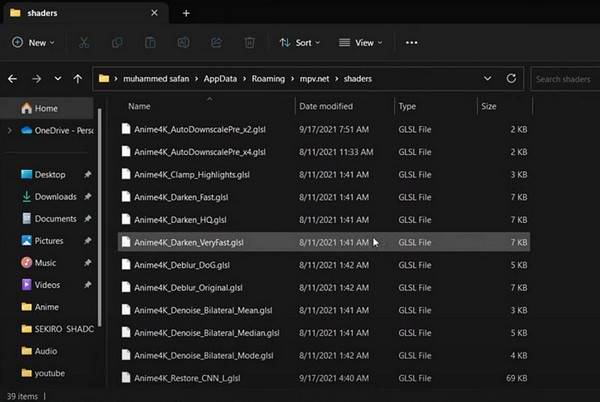
長所
サポートされているプレーヤーでの高速なリアルタイムのアップスケーリング。
競合他社に比べてリソース使用量が少ない。
線と色は鮮明に保ちます。
短所
高度な機能強化のためのカスタマイズはありません。
プレーヤーでの手動シェーダー設定。
アップスケールされたビデオのエクスポート機能はありません。
AnyRec Video Enhancer – 4Kビデオを簡単にアップスケーリング [非オープンソース]
初心者でも使いやすく、標準解像度を4Kにアップスケールする効果的で強力な方法として、 AnyRec ビデオ エンハンサー オープンソースのビデオアップスケーラーではありませんが、優れた選択肢です。この専用ツールは、高度なアルゴリズムを使用して、シンプルな編集プロセスを維持しながらビデオの画質を向上させます。ここでは、 1080Pから4Kノイズ除去、明るさとコントラストの最適化、手ブレ補正など、すべてが1つのシンプルなインターフェースに凝縮されています。そのパフォーマンスと使いやすさは、商用ツールの中でも際立っています。そのため、数回のクリックで高品質な動画編集を行いたい方、オープンソースのソフトウェアにこだわらない方にとって、この動画編集ソフトは確かな信頼性を備えた選択肢です。

MP4、MOV、AVI、WMV などの一般的なビデオ形式をサポートします。
最終的なエクスポート前にアップスケールされたビデオを確認するためのリアルタイムプレビュー。
フォーマット、解像度、フレーム レートなどの設定をニーズに合わせて調整します。
安全なダウンロード
安全なダウンロード
ステップ1。パソコンでAnyRec Video Enhancerを起動します。「ファイルを追加」ボタンをクリックして、アップスケールしたい動画をインポートします。追加したら、「エンハンス」タブに移動して続行します。
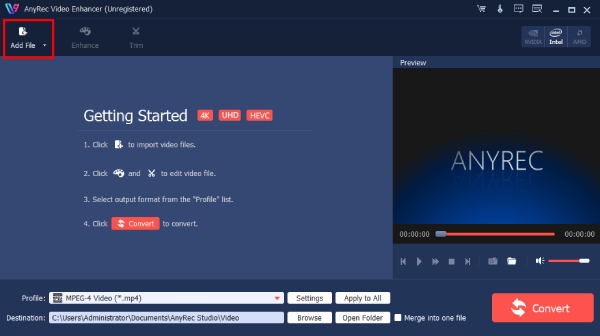
ステップ2。ここで、「解像度をアップスケールする」チェックボックスをオンにします。必要に応じて、「ビデオノイズの除去」、「明るさとコントラストの最適化」、「手ぶれの軽減」などの他のオプションもオンにして、さらに画質を向上させます。「適用」ボタンをクリックします。
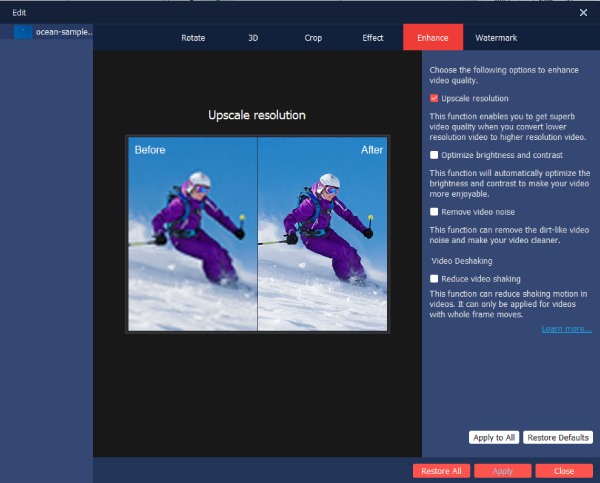
ステップ 3。次に、「設定」ボタンで、目標解像度、フォーマット、ビットレートなどの設定を行います。その後、「再生」ボタンをクリックして、調整後の動画をまずご確認ください。
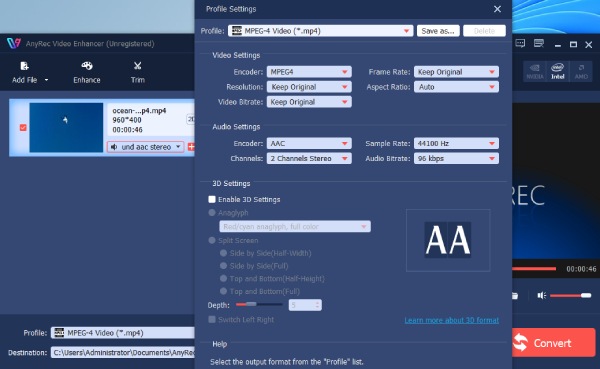
ステップ 4。問題がなければ、「参照」ボタンをクリックして動画の保存場所を選択します。その後、「変換」ボタンをクリックして処理を開始します。
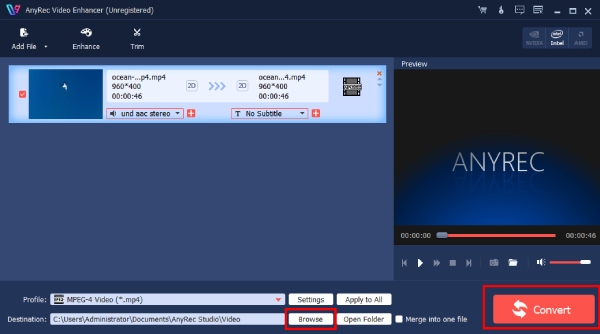
結論
ご存知のとおり、ビデオのアップスケールには必ずしも何百もの有料ソフトウェアが必要なわけではありません。 オープンソースのビデオアップスケーリングソフトウェア Video2X、Waifu2X Extension GUI、Real-ESRGAN、Anime4Kなどのツールを使えば、驚くほど高画質な動画を無料で入手できます。ただし、これらのオープンソースツールは、高度なスキルと手動設定が必要になる場合があります。AIを活用した、よりシンプルで使いやすい動画編集ツールをお探しなら、AnyRec Video Enhancerをお試しください。動画のアップスケール、ノイズ除去、スタビライズ処理を行い、手間をかけずに高品質な動画を実現します。
安全なダウンロード
安全なダウンロード



